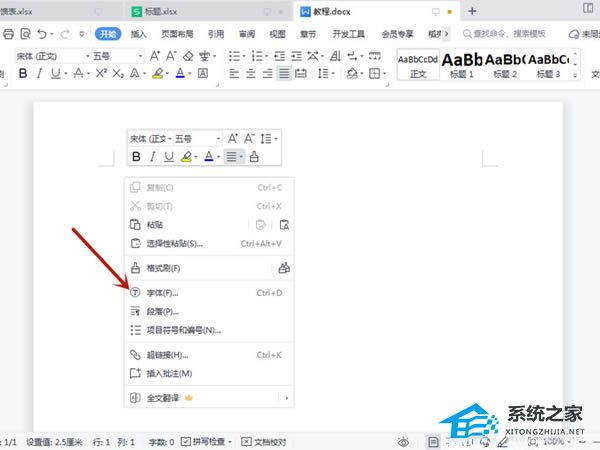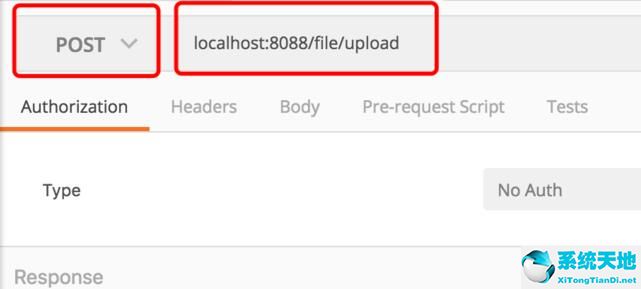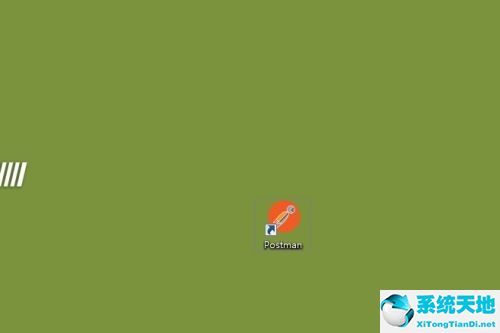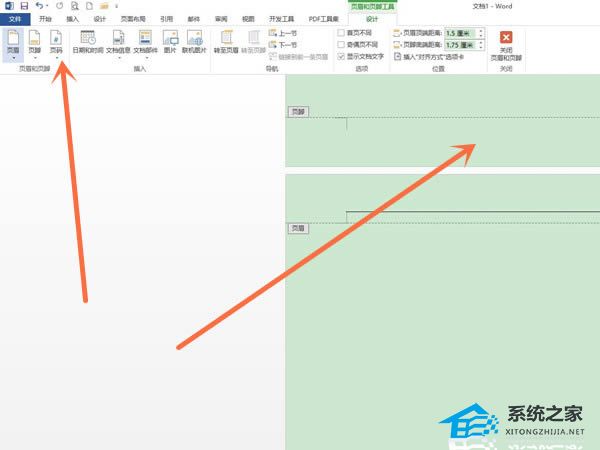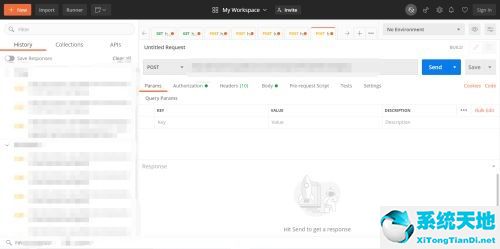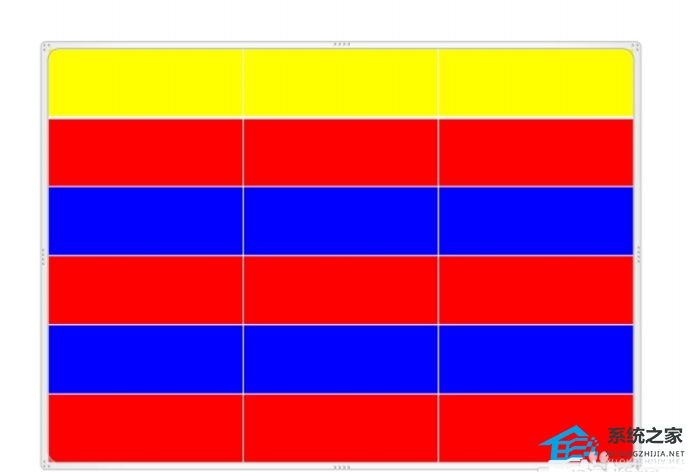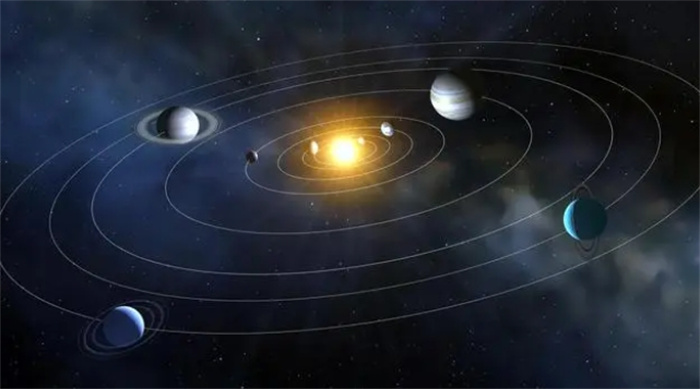PPT字体颜色变化的动画怎么做, 如何制作PPT字体颜色变化的动画?我们都知道PPT的功能非常强大,很多用户都会用它来制作演讲文档。在本教程中,小编将为大家介绍如何制作PPT变色文字动画效果的教程。有需要的朋友可以了解一下。
1. 首先创建一个空白演示文稿,然后创建一个新幻灯片。我在这里插入文字并写了一句话。然后将相同的文本复制出来。
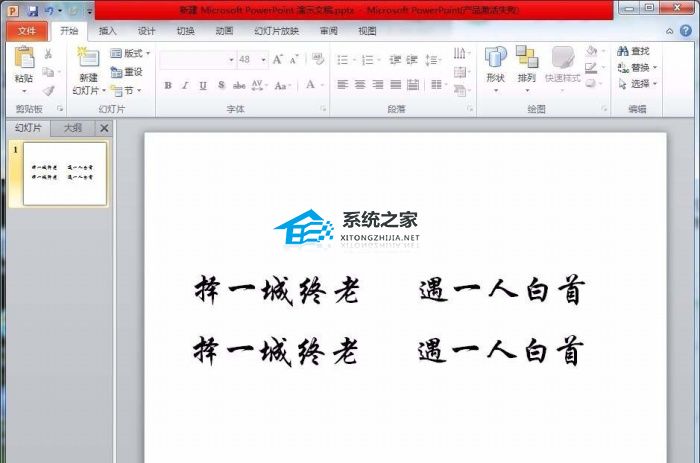
2、然后分别设置两个文字的颜色。选择两种不同的颜色,以便稍后使用。

3. 选择下面的文本框并添加动画。这里选择擦除,从左到右设置效果,然后将持续时间设置为5秒。
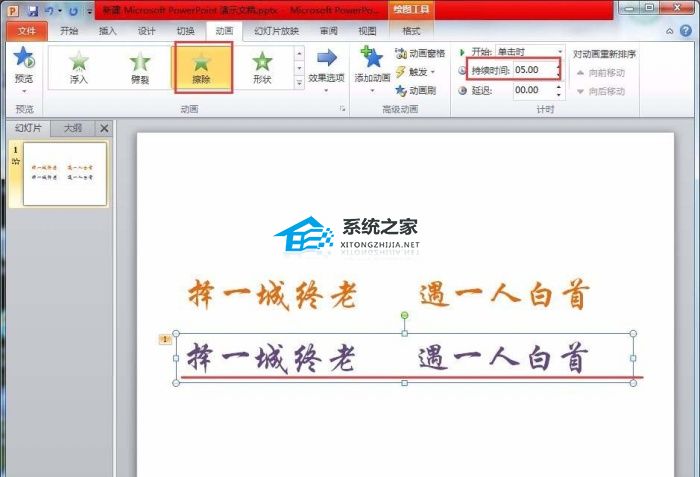
4、设置上面的文本框,添加动画,选择擦除。从左到右设置效果,同上。不同之处在于持续时间设置为4.5 秒。如果效果不明显,可以进行调整。开始选择与上一个动画同时进行。
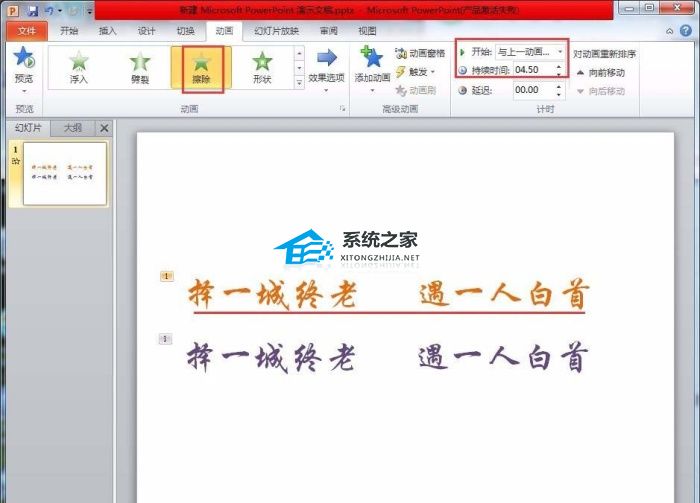
5. 然后移动上方的文本框,使其与下方的文本框重合。它们必须重叠。
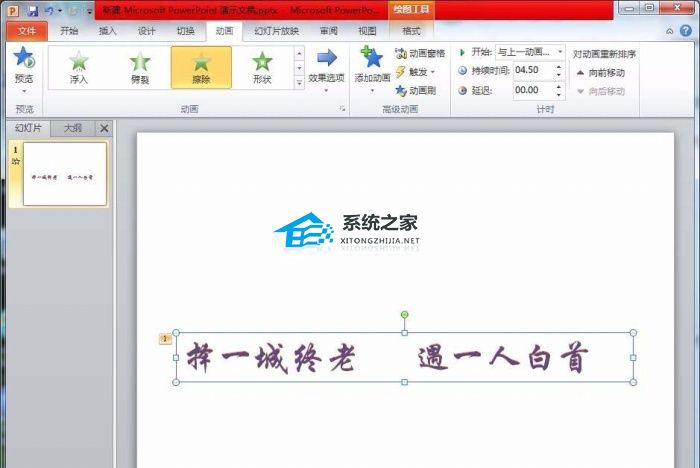
6. 点击预览即可获得变色效果。
PPT字体颜色变化的动画怎么做,以上就是本文为您收集整理的PPT字体颜色变化的动画怎么做最新内容,希望能帮到您!更多相关内容欢迎关注。
未经允许不得转载:探秘猎奇网 » PPT字体颜色变化的动画怎么做(如何制作PPT字体颜色变化的动画)

 探秘猎奇网
探秘猎奇网 翡翠和玉是一回事吗?翡翠是玉吗?
翡翠和玉是一回事吗?翡翠是玉吗?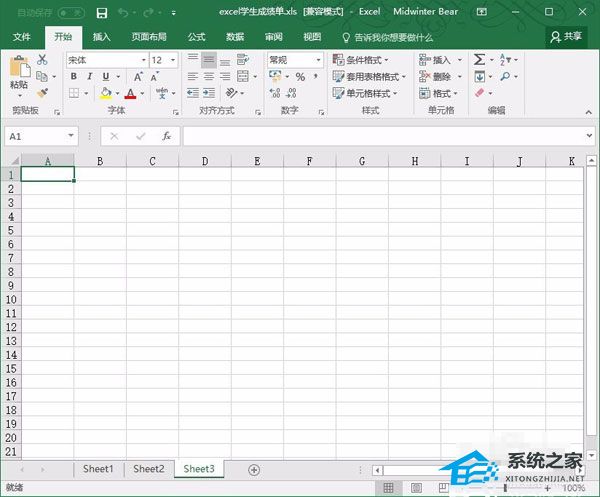 Excel怎么输入超过15位的数(如何在Excel中输入超过15位的数字)
Excel怎么输入超过15位的数(如何在Excel中输入超过15位的数字) xmind怎么粘贴图片(xmind怎么粘贴)
xmind怎么粘贴图片(xmind怎么粘贴) 女子足球世界杯,2023女足世界杯谁夺冠了?
女子足球世界杯,2023女足世界杯谁夺冠了? 渝是哪个省的简称?你知道当地的火锅有什么特色吗?
渝是哪个省的简称?你知道当地的火锅有什么特色吗? 高考监控有多清晰?所有考场尽收眼底
高考监控有多清晰?所有考场尽收眼底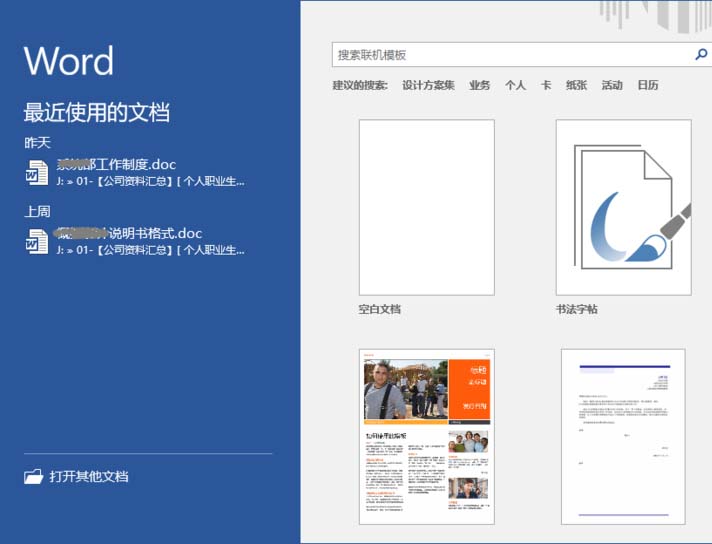 Word中的自动更正选项在哪里(excel自动更正选项)
Word中的自动更正选项在哪里(excel自动更正选项) win10出现assertion(电脑出现assertion failed怎么解决)
win10出现assertion(电脑出现assertion failed怎么解决)